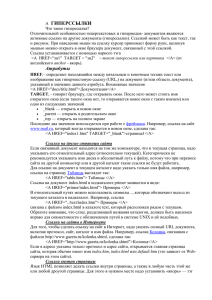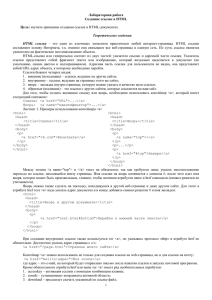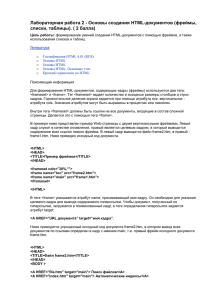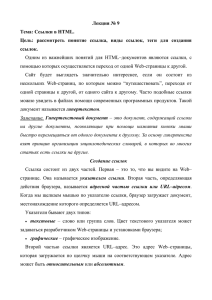Работой № 3
реклама
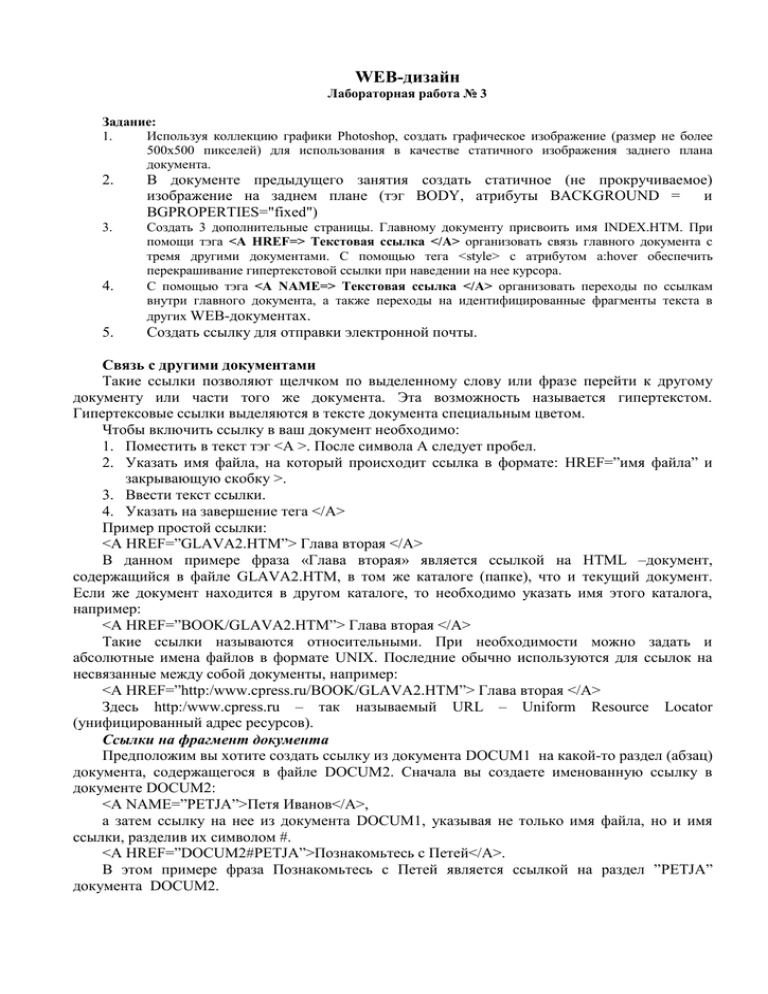
WEB-дизайн
Лабораторная работа № 3
Задание:
1.
Используя коллекцию графики Photoshop, создать графическое изображение (размер не более
500х500 пикселей) для использования в качестве статичного изображения заднего плана
документа.
2.
В документе предыдущего занятия создать статичное (не прокручиваемое)
изображение на заднем плане (тэг BODY, атрибуты BACKGROUND =
и
BGPROPERTIES="fixed")
3.
Создать 3 дополнительные страницы. Главному документу присвоить имя INDEX.HTM. При
помощи тэга <A HREF=> Текстовая ссылка </A> организовать связь главного документа с
тремя другими документами. С помощью тега <style> с атрибутом a:hover обеспечить
перекрашивание гипертекстовой ссылки при наведении на нее курсора.
С помощью тэга <A NAME=> Текстовая ссылка </A> организовать переходы по ссылкам
внутри главного документа, а также переходы на идентифицированные фрагменты текста в
других WEB-документах.
4.
5.
Создать ссылку для отправки электронной почты.
Связь с другими документами
Такие ссылки позволяют щелчком по выделенному слову или фразе перейти к другому
документу или части того же документа. Эта возможность называется гипертекстом.
Гипертексовые ссылки выделяются в тексте документа специальным цветом.
Чтобы включить ссылку в ваш документ необходимо:
1. Поместить в текст тэг <A >. После символа А следует пробел.
2. Указать имя файла, на который происходит ссылка в формате: HREF=”имя файла” и
закрывающую скобку >.
3. Ввести текст ссылки.
4. Указать на завершение тега </A>
Пример простой ссылки:
<A HREF=”GLAVA2.HTM”> Глава вторая </A>
В данном примере фраза «Глава вторая» является ссылкой на HTML –документ,
содержащийся в файле GLAVA2.HTM, в том же каталоге (папке), что и текущий документ.
Если же документ находится в другом каталоге, то необходимо указать имя этого каталога,
например:
<A HREF=”BOOK/GLAVA2.HTM”> Глава вторая </A>
Такие ссылки называются относительными. При необходимости можно задать и
абсолютные имена файлов в формате UNIX. Последние обычно используются для ссылок на
несвязанные между собой документы, например:
<A HREF=”http:/www.cpress.ru/BOOK/GLAVA2.HTM”> Глава вторая </A>
Здесь http:/www.cpress.ru – так называемый URL – Uniform Resource Locator
(унифицированный адрес ресурсов).
Ссылки на фрагмент документа
Предположим вы хотите создать ссылку из документа DOCUM1 на какой-то раздел (абзац)
документа, содержащегося в файле DOCUM2. Сначала вы создаете именованную ссылку в
документе DOCUM2:
<A NAME=”PETJA”>Петя Иванов</A>,
а затем ссылку на нее из документа DOCUM1, указывая не только имя файла, но и имя
ссылки, разделив их символом #.
<A HREF=”DOCUM2#PETJA”>Познакомьтесь с Петей</A>.
В этом примере фраза Познакомьтесь с Петей является ссылкой на раздел ”PETJA”
документа DOCUM2.
Для организации ссылок на разделы одного и того же документа используется та же
технология, но в адресе ссылки не указывается имя файла. Например, чтобы перейти в
именованный раздел PETJA в документе DOCUM2, надо создать следующую ссылку:
<A HREF=”#PETJA”>
Для посылки электронной почты необходимо указать URL в следующем формате:
<A HREF=”mailto:abcd@graph2.susu.ac.ru”>Присылайте Ваши пожелания ! </A>.
При активизации такой ссылки, браузер открывает специальное окно, в котором можно
ввести текст электронного послания по адресу, указанному после mailto:
Цвета ссылок можно определить в теге стилей <style> (это так называемые каскадные
стили.) При этом значения атрибутов, определенных в тэге <style> имеют приоритет перед
определениями, сделанными в теге BODY или в теле документа.
Пример:
<head>
<style>
a:link {color:#ff5500; font-weight:normal; }
a:visited {color:#00ff00; font-weight:normal; }
a:hover {color:blue; font-weight:normal; }
</style>
</head>
Графические ссылки
Такие ссылки позволяют щелкнуть на изображении и перейти к другому файлу.
Для того, чтобы сделать графическую ссылку, надо набрать тот же код, что и для
текстовых ссылок. Но в том месте, где стоял текст, выделенный для ссылки, поставьте
графическое изображение, на котором будет производиться щелчок.
Пример:
<A HREF=”DOG.HTM”><IMG SRC=”images/dog1.gif” ALT=”Собака” WIDTH=60
HEIGHT=80></A>
Целесообразно для графических ссылок не уменьшать размер исходного изображения при
помощи атрибутов WIDTH и HEIGHT, а создавать отдельные миниатюрные изображения. Это
существенно ускорит процесс загрузки документа.